Encuentra aquí las guías más completas de Dr. Fone para solucionar fácilmente los problemas de tu dispositivo iOS y Android. Descárgalo y pruébalo tanto en Mac como en Windows.
¿Cómo Utilizar dr.fone Para Borra Datos Completos de dispositivos iOS?
Borra Datos Completos de dispositivos iOS puede ayudarte a eliminar datos de iPhone/iPad completa y permanentemente. Nadie, ni siquiera ladrones profesionales de identidad, nunca tendrá acceso a tus datos privados en el dispositivo.
Cuando ejecutes dr.fone en tu ordenador, verás todas las funciones como se muestra. Selecciona Borrar.

Luego, vamos a ver cómo usar dr.fone - Borrador (iOS) para eliminar completamente todos los datos en iPhone.
Paso 1. Conecta tu dispositivo al ordenador
Conecta tu iPhone o iPad al ordenador, usando un cable USB. Cuando reconozca tu dispositivo, te muestra dos opciones: Borrar Todos los Datos o Borrar Datos Privados. Elige Borrar Todos los Datos para empezar el proceso para borrrar datos.
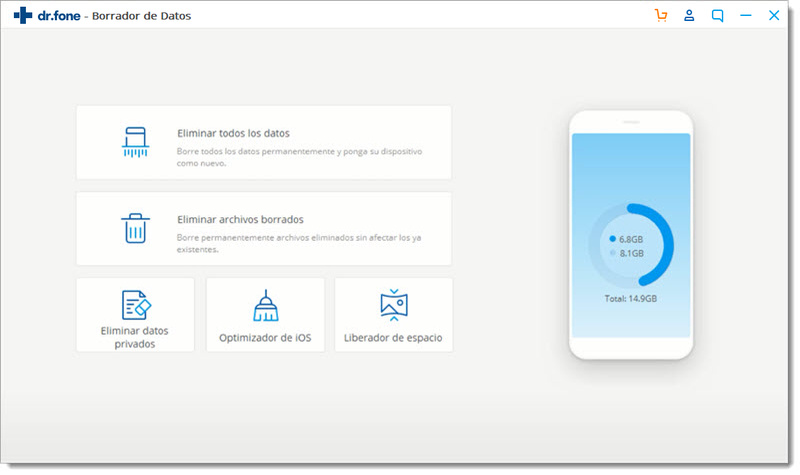
Paso 2. Empieza a borrar tu iPhone completa y permanentemente
Cuando el programa detecte tu iPhone o iPad, puedes directamente hacer clic en el botón "Borrar" para comenzar a borrar tu iPhone permanentemente.
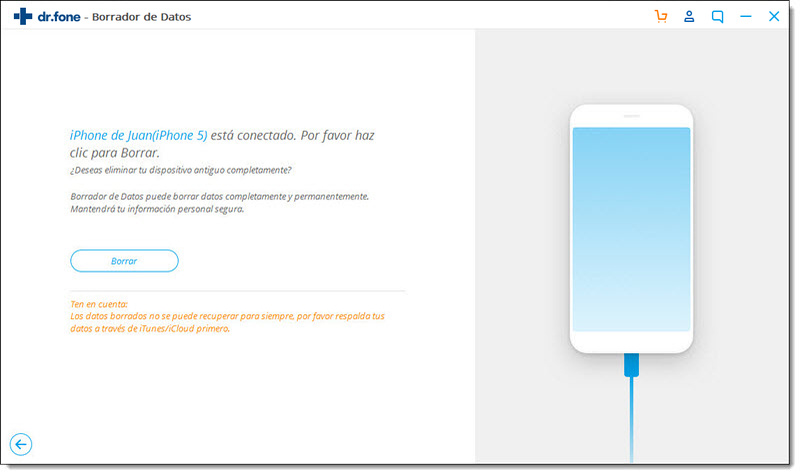
Puesto que no puedes recuperar los datos eliminados, tienes que ser cuidadoso(a) e ingresar "eliminar" para confirmar tu operación cuando estés listo(a).
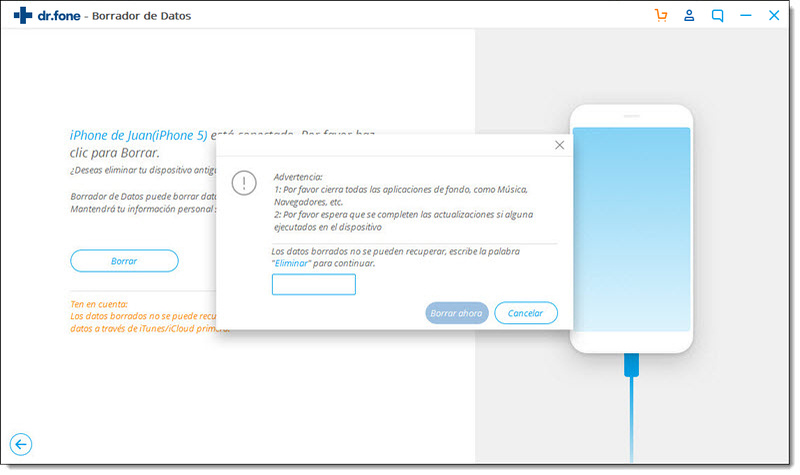
Paso 3. Espera hasta que termine de borrar los datos
Cuando empieces a borrar, no necesitas hacer nada, sino esperar hasta el fin del proceso, y asegurarte de que tu dispositivo esté conectado durante todo el proceso.
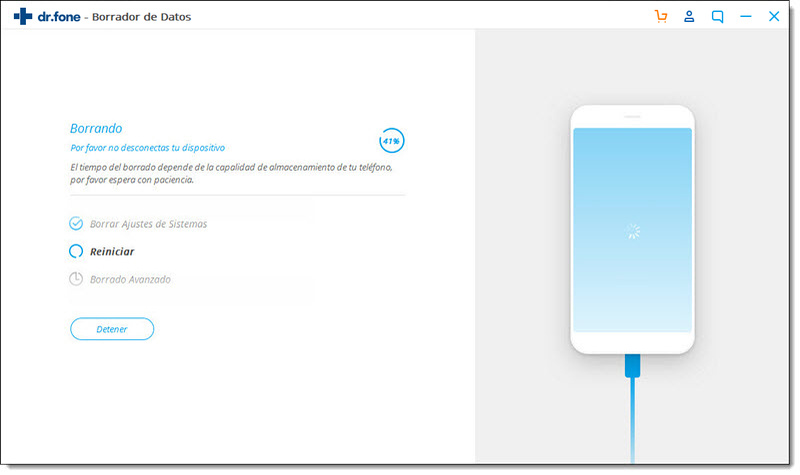
Cuando termines de borrar los datos, verás que desaparece una ventana como la siguiente..
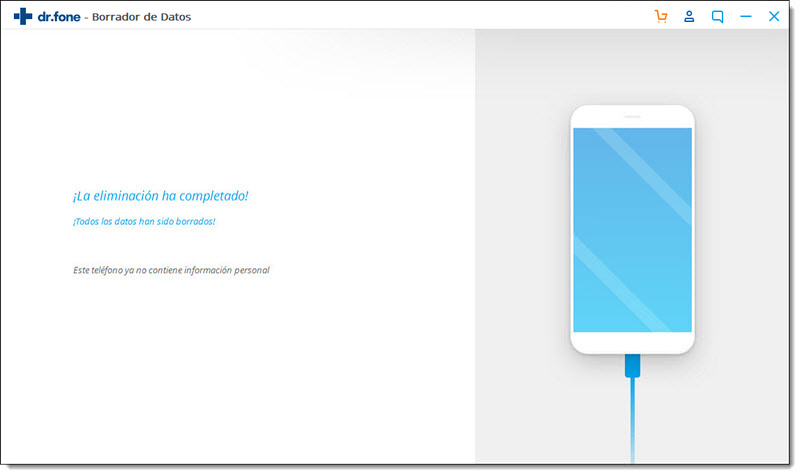
Ahora, tu iPhone/iPad está completamente borrado y se convierte en un nuevo dispositivo sin contenido, y puedes empezar a configurarlo según necesites.














